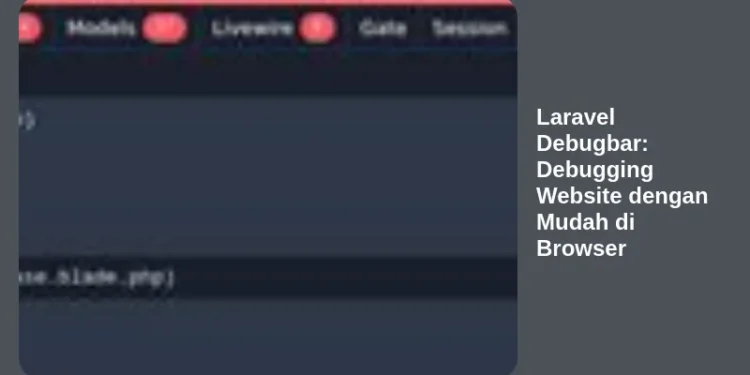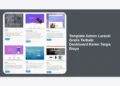Debugging adalah bagian tak terpisahkan dari pengembangan web. Bayangkan jika setiap kali ada error, Anda harus mencari-cari letak kesalahannya di ribuan baris kode? Pasti sangat melelahkan dan memakan waktu. Untungnya, bagi para pengembang Laravel, ada sebuah alat yang sangat membantu: Laravel Debugbar. Artikel ini akan membahas tuntas tentang Laravel Debugbar, mulai dari apa itu, bagaimana cara menginstalnya, cara menggunakannya, hingga tips dan trik untuk memaksimalkannya. Jadi, siapkan kopi Anda dan mari kita mulai!
Apa Itu Laravel Debugbar dan Mengapa Anda Membutuhkannya?
Laravel Debugbar adalah sebuah paket yang memungkinkan Anda untuk melihat informasi debugging langsung di browser Anda. Informasi ini mencakup query database, request, response, sesi, pesan log, waktu render, dan masih banyak lagi. Bayangkan Anda memiliki sebuah panel kontrol lengkap yang selalu tersedia di browser Anda, menampilkan semua informasi yang relevan tentang aplikasi Laravel Anda secara real-time.
Mengapa Laravel Debugbar sangat penting?
- Hemat Waktu: Debugging bisa menjadi proses yang sangat memakan waktu. Laravel Debugbar menyajikan informasi yang relevan secara langsung, sehingga Anda tidak perlu lagi mencari-cari di log file atau menggunakan
dd()berkali-kali. - Identifikasi Masalah Lebih Cepat: Dengan informasi yang terstruktur dan mudah dibaca, Anda dapat dengan cepat mengidentifikasi masalah potensial, seperti query database yang lambat atau penggunaan memori yang berlebihan.
- Meningkatkan Performa: Laravel Debugbar membantu Anda mengoptimalkan performa aplikasi Anda dengan menampilkan informasi tentang waktu eksekusi setiap bagian dari kode Anda.
- Mudah Digunakan: Instalasi dan penggunaan Laravel Debugbar sangatlah mudah. Dengan beberapa langkah sederhana, Anda sudah bisa langsung menggunakannya.
Singkatnya, Laravel Debugbar adalah alat yang wajib dimiliki oleh setiap pengembang Laravel. Ini adalah asisten pribadi Anda dalam mencari dan memperbaiki bug, serta mengoptimalkan performa aplikasi Anda.
Instalasi Laravel Debugbar: Langkah Demi Langkah
Menginstall Laravel Debugbar sangatlah mudah. Berikut adalah langkah-langkahnya:
-
Instal Paket melalui Composer: Buka terminal Anda dan arahkan ke direktori proyek Laravel Anda. Kemudian, jalankan perintah berikut:
composer require barryvdh/laravel-debugbar --devPerintah ini akan mengunduh dan menginstall Laravel Debugbar sebagai development dependency. Ini berarti Debugbar hanya akan aktif di lingkungan pengembangan (development) dan tidak akan ada di lingkungan produksi (production).
-
Konfigurasi Laravel Debugbar (Laravel Versi Lebih Lama): Untuk Laravel versi lama (sebelum Laravel 5.5), Anda perlu menambahkan Service Provider dan Alias secara manual di
config/app.php.-
Tambahkan Service Provider: Tambahkan baris berikut ke array
providers:'BarryvdhDebugbarServiceProvider', -
Tambahkan Alias: Tambahkan baris berikut ke array
aliases:'Debugbar' => 'BarryvdhDebugbarFacade',
-
-
Publikasi Konfigurasi (Opsional): Anda dapat mempublikasikan file konfigurasi Debugbar ke direktori
configAnda. Ini memungkinkan Anda untuk mengubah pengaturan Debugbar sesuai dengan kebutuhan Anda. Jalankan perintah berikut:php artisan vendor:publish --tag=debugbarSetelah perintah ini dijalankan, Anda akan menemukan file
config/debugbar.phpyang dapat Anda edit. -
Nikmati Debugbar Anda! Setelah instalasi selesai, buka aplikasi Laravel Anda di browser. Anda akan melihat Debugbar di bagian bawah halaman Anda. Jika tidak muncul, pastikan environment Anda disetel ke
developmentdi file.env.
Selamat! Anda telah berhasil menginstall Laravel Debugbar. Sekarang, mari kita pelajari cara menggunakannya.
Menggunakan Laravel Debugbar: Memahami Informasi yang Ditampilkan
Setelah berhasil diinstall, Laravel Debugbar akan muncul di bagian bawah browser Anda. Ini adalah antarmuka utama Anda untuk melihat informasi debugging. Debugbar terdiri dari beberapa tab, masing-masing menampilkan informasi yang berbeda. Mari kita bahas setiap tab secara detail:
-
Messages: Tab ini menampilkan pesan-pesan yang Anda kirimkan menggunakan
Debugbar::info(),Debugbar::error(),Debugbar::warning(), dan sebagainya. Ini sangat berguna untuk mencatat informasi penting selama proses debugging. -
Timeline: Tab ini menampilkan timeline eksekusi aplikasi Anda. Anda dapat melihat berapa lama waktu yang dibutuhkan untuk setiap bagian dari kode Anda dieksekusi. Ini membantu Anda mengidentifikasi bagian kode yang lambat dan perlu dioptimalkan.
-
Exceptions: Tab ini menampilkan semua exception yang terjadi selama request. Informasi yang ditampilkan termasuk pesan error, stack trace, dan file serta baris kode tempat exception terjadi. Ini sangat membantu dalam menemukan dan memperbaiki bug.
-
Views: Tab ini menampilkan semua view yang dirender, beserta data yang diteruskan ke view tersebut. Ini membantu Anda memastikan bahwa view Anda menerima data yang benar.
-
Route: Tab ini menampilkan informasi tentang route yang dipanggil, termasuk nama route, controller, action, dan middleware yang digunakan.
-
Queries: Tab ini menampilkan semua query database yang dieksekusi, beserta waktu eksekusinya. Ini sangat penting untuk mengidentifikasi query yang lambat dan perlu dioptimalkan. Anda bisa melihat query yang dieksekusi, waktu eksekusinya, dan bahkan explain plan untuk query tersebut.
-
Models: Tab ini menampilkan semua model yang digunakan, beserta atribut dan relasinya.
-
Gate: Tab ini menampilkan informasi tentang gate (authorization) yang digunakan.
-
Session: Tab ini menampilkan data yang disimpan dalam session.
-
Request: Tab ini menampilkan informasi tentang request, termasuk headers, parameters, dan cookies.
-
Response: Tab ini menampilkan informasi tentang response, termasuk headers dan content.
-
Config: Tab ini menampilkan konfigurasi aplikasi Anda.
Dengan memahami informasi yang ditampilkan oleh setiap tab, Anda dapat menggunakan Laravel Debugbar untuk mendiagnosis masalah dengan cepat dan efisien.
Contoh Kasus Penggunaan Laravel Debugbar: Studi Kasus Nyata
Untuk memberikan gambaran yang lebih jelas tentang bagaimana Laravel Debugbar dapat membantu Anda, mari kita lihat beberapa contoh kasus penggunaan:
Kasus 1: Query Database yang Lambat
Anda melihat bahwa aplikasi Anda terasa lambat. Dengan menggunakan Laravel Debugbar, Anda dapat dengan cepat mengidentifikasi query database yang membutuhkan waktu paling lama untuk dieksekusi. Tab Queries akan menampilkan semua query beserta waktu eksekusinya. Anda dapat menggunakan informasi ini untuk mengoptimalkan query tersebut, misalnya dengan menambahkan index atau mengubah struktur query.
Kasus 2: Exception yang Tidak Terduga
Terkadang, aplikasi Anda mungkin mengalami exception yang tidak Anda duga. Dengan Laravel Debugbar, Anda dapat melihat exception tersebut beserta stack trace lengkapnya. Ini memungkinkan Anda untuk melacak penyebab exception dan memperbaikinya dengan cepat.
Kasus 3: Masalah dengan Session
Anda mungkin mengalami masalah dengan session, misalnya data session hilang atau tidak sesuai dengan yang diharapkan. Dengan tab Session, Anda dapat melihat data yang tersimpan dalam session dan memastikan bahwa data tersebut benar.
Kasus 4: Optimasi Performa View
Anda ingin mengoptimalkan performa view Anda. Dengan tab Views, Anda dapat melihat view mana yang paling lama dirender. Anda dapat menggunakan informasi ini untuk mengoptimalkan view tersebut, misalnya dengan mengurangi jumlah data yang diteruskan ke view atau menggunakan caching.
Contoh-contoh ini hanyalah sebagian kecil dari bagaimana Laravel Debugbar dapat membantu Anda dalam proses debugging dan optimasi. Dengan memahami informasi yang ditampilkan oleh Debugbar, Anda dapat dengan cepat mengidentifikasi dan menyelesaikan masalah yang mungkin timbul dalam aplikasi Laravel Anda.
Konfigurasi Laravel Debugbar: Kustomisasi Sesuai Kebutuhan
Laravel Debugbar sangat fleksibel dan dapat dikonfigurasi sesuai dengan kebutuhan Anda. Anda dapat memodifikasi file config/debugbar.php untuk mengubah berbagai pengaturan, seperti:
-
enabled: Menentukan apakah Debugbar diaktifkan atau tidak. Secara default, Debugbar hanya diaktifkan di lingkungan pengembangan. -
except: Menentukan URI yang tidak akan menampilkan Debugbar. Ini berguna jika Anda memiliki halaman yang tidak ingin menampilkan Debugbar. -
storage: Mengatur konfigurasi penyimpanan data Debugbar. Secara default, data disimpan dalam file. -
include_vendors: Menentukan apakah vendor asset akan dimuat. -
capture_ajax: Menentukan apakah request AJAX akan dicapture. -
clockwork: Menentukan apakah akan menggunakan Clockwork untuk integrasi yang lebih dalam. -
collectors: Mengatur daftar collector yang akan digunakan. Anda dapat menonaktifkan collector yang tidak Anda butuhkan untuk meningkatkan performa. -
options: Mengatur opsi untuk setiap collector. Misalnya, Anda dapat mengatur batas maksimum query yang akan ditampilkan.
Dengan menyesuaikan konfigurasi Laravel Debugbar, Anda dapat mengoptimalkan penggunaannya sesuai dengan kebutuhan spesifik proyek Anda. Misalnya, Anda dapat menonaktifkan collector yang tidak Anda gunakan untuk meningkatkan performa, atau Anda dapat mengubah konfigurasi penyimpanan data untuk menyesuaikan dengan lingkungan server Anda.
Tips dan Trik Menggunakan Laravel Debugbar: Maksimalkan Potensinya
Berikut adalah beberapa tips dan trik untuk memaksimalkan potensi Laravel Debugbar:
-
Gunakan
Debugbar::info(),Debugbar::error(), dan sebagainya untuk mencatat informasi penting. Ini sangat berguna untuk melacak alur eksekusi kode Anda dan mengidentifikasi masalah. -
Perhatikan tab
Timelineuntuk mengidentifikasi bagian kode yang lambat. Ini membantu Anda mengoptimalkan performa aplikasi Anda. -
Gunakan tab
Queriesuntuk mengidentifikasi query yang lambat dan perlu dioptimalkan. -
Manfaatkan fitur
explainpada query untuk menganalisis rencana eksekusi query. -
Kustomisasi konfigurasi Debugbar sesuai dengan kebutuhan Anda.
-
Nonaktifkan Debugbar di lingkungan produksi untuk menghindari masalah keamanan dan performa.
-
Integrasikan Debugbar dengan tools lain, seperti Clockwork, untuk debugging yang lebih mendalam.
Dengan mengikuti tips dan trik ini, Anda dapat menggunakan Laravel Debugbar secara efektif untuk meningkatkan produktivitas Anda dan menghasilkan aplikasi Laravel yang lebih baik.
Alternatif Laravel Debugbar: Pilihan Lain untuk Debugging
Meskipun Laravel Debugbar adalah pilihan yang sangat populer, ada beberapa alternatif lain yang dapat Anda gunakan untuk debugging aplikasi Laravel Anda:
-
Clockwork: Clockwork adalah alat debugging yang lebih canggih daripada Laravel Debugbar. Clockwork menyediakan informasi yang lebih detail tentang request, response, database queries, dan lainnya. Clockwork juga dapat digunakan dengan berbagai bahasa pemrograman dan framework.
-
Ray: Ray adalah alat debugging yang berfokus pada developer experience. Ray memungkinkan Anda untuk mengirim pesan debugging ke desktop Anda, sehingga Anda dapat melihat informasi debugging tanpa harus membuka browser Anda.
-
Laravel Telescope: Telescope adalah alat debugging resmi dari Laravel. Telescope menyediakan informasi tentang request, exception, log, database queries, dan lainnya. Telescope juga memiliki antarmuka web yang intuitif.
Pilihan alat debugging yang terbaik tergantung pada kebutuhan dan preferensi Anda. Laravel Debugbar adalah pilihan yang baik untuk debugging dasar, sedangkan Clockwork, Ray, dan Telescope adalah pilihan yang lebih baik untuk debugging yang lebih canggih.
Kesimpulan: Laravel Debugbar, Senjata Ampuh Para Pengembang Laravel
Laravel Debugbar adalah alat yang sangat berharga bagi para pengembang Laravel. Dengan kemampuannya untuk menampilkan informasi debugging secara langsung di browser, Debugbar membantu Anda untuk mengidentifikasi dan memperbaiki bug dengan cepat dan efisien. Debugbar juga membantu Anda untuk mengoptimalkan performa aplikasi Anda dan meningkatkan produktivitas Anda.
Dengan memahami cara menginstall, menggunakan, dan mengkonfigurasi Laravel Debugbar, Anda dapat memaksimalkan potensinya dan menjadikan Debugbar sebagai senjata ampuh dalam pengembangan aplikasi Laravel Anda. Jadi, jangan ragu untuk menginstall dan menggunakan Laravel Debugbar pada proyek Laravel Anda selanjutnya! Selamat mencoba!
Dengan menggunakan Laravel Debugbar: Debugging Website dengan Mudah di Browser, Anda dapat meningkatkan kualitas kode Anda, mempercepat proses pengembangan, dan menghasilkan aplikasi Laravel yang lebih handal.